微信怎么备份聊天记录,微信聊天记录怎么备份和恢复?
摘要1、首先微信怎么备份聊天记录,我们需要在自己的手机上点击“微信”的程序图标,登录进入自己的微信。2、在登录成功默认进入的微信界面底下菜单栏里面,点击最后一个选项“我”。3、在微信个人中心的界面上的最后
1、首先微信怎么备份聊天记录,我们需要在自己的手机上点击“微信”的程序图标,登录进入自己的微信。

2、在登录成功默认进入的微信界面底下菜单栏里面,点击最后一个选项“我”。

3、在微信个人中心的界面上的最后一栏点击“设置”的按钮。

4、在打开的“设置”手机界面上找到“聊天”一栏,点击打开它。

5、接着进入到“聊天”的手机界面,我们在“聊天记录”一栏里面点击选择“聊天记录备份和恢复”。

6、在打开的如图所示的“聊天记录备份和恢复”的手机界面上点击左下方的“开始备份”的按钮。

7、接着会打开一个“选择聊天”的列表界面,我们可以在里面单击勾选任意一个朋友的聊天记录;也可以点击右上角的“全选”按钮,把所有的朋友聊天记录都选中。
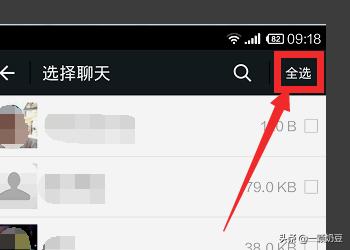
8、在打开的如图所示的“设置密码”界面上,点击上面的“设置密码”按钮,可以为我们备份的聊天记录设置一个安全的密码,以便防止私隐外泄。
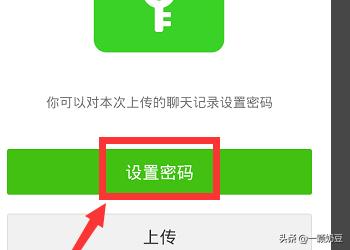
9、输入和确认自己的密码以后,点击下面的“上传”按钮。

10、最后,等我们的“聊天记录”上传即可。

11、上传完成以后就表示我们的手机微信里面的聊天记录已经备份完成了。

12、当小伙伴在另一台手机上登录自己的微信以后,在刚才打开的那个“聊天记录备份和恢复”的手机界面上点击右下方的“开始恢复”的按钮。

13、在打开的”下载聊天记录“的手机界面上,会看到我们刚才备份的聊天记录,点击打开那个聊天记录。

14、接着,在微信的手机界面上输入自己之前设置好的安全密码之后,点击右上角的“完成“按钮。

15、最后,等聊天记录下载完成。

16、我们就可以在这部临时使用的手机上查看到我们跟朋友之间的聊天记录了。

















